
С прибытием Apple Clibon Powered Arm Macs Macs Яблоко заменил старый Режим целевого диска с новым «режимом совместного использования MAC». Это обеспечивает полезный способ копирования данных с одного Mac на другой.
Что такое режим обмена Mac?
Режим совместного использования MAC принимает аналогичную форму в функцию, ранее известную как режим целевого диска. Этот режим применяется только к Apple Silicon Mac, действующим в качестве исходного диска.
Этот режим для вас, если вы хотите скопировать файлы с вашего Apple Silicon Mac на другой Mac. Другой MAC может стать более старым Intel Mac-все, что имеет значение, заключается в том, что исходная машина имеет микросхемы яблочного кремния, как M1 или лучше.

Apple гласит, что вам понадобится «USB, USB-C или Thunderbolt Cable». Если вы столкнулись с проблемами, мы рекомендуем попробовать другой кабель. Просто убедитесь, что кабель совместим со старым Mac (вам может понадобиться адаптеры для Thunderbolt 2, например.).
Распределение вашего диска с другим Mac
Сначала подключите два MAC, используя кабель USB, USB-C или Thunderbolt. Теперь обратите внимание на источник (Apple Silicon) Mac.
В отличие от режима целевого диска, который использует свой собственный флаг запуска, режим совместного использования MAC обращается через раздел восстановления. Чтобы загрузить в режим восстановления на Apple Silicon Mac, сначала выключите Mac. Нажмите и удерживайте кнопку питания и подождите, пока вы не увидите «Параметры загрузки нагрузки». Затем выберите Опции и GT; Продолжайте загружаться в режим восстановления.
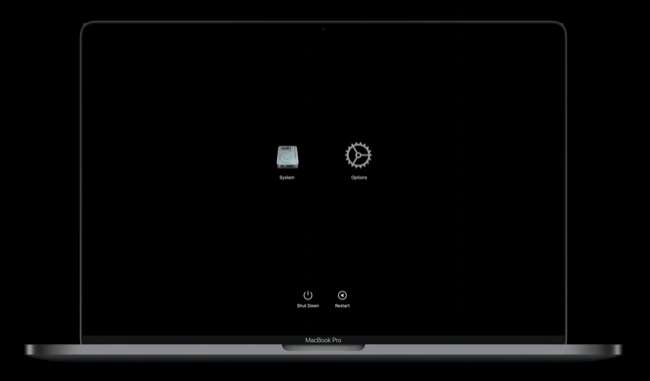
Как только MacOS загрузил, вы должны увидеть некоторые варианты запуска приложений, таких как дисковая утилита или для переустановки MacOS. Нажмите Утилиты и GT; Делитесь на диске, а затем выберите диск, который вы хотели бы поделиться (например, «Macintosh HD» для главного внутреннего диска), а затем нажмите «Начать совместное использование».
Теперь обратите внимание на MAC, который вы хотите скопировать данные. Запустите новое окно Finder и прокрутите вниз до раздела «местоположения» боковой панели, где вы найдете ярлык сети. Нажмите на него, чтобы увидеть список сетевых мест, включая диск, который вы только что поделились.
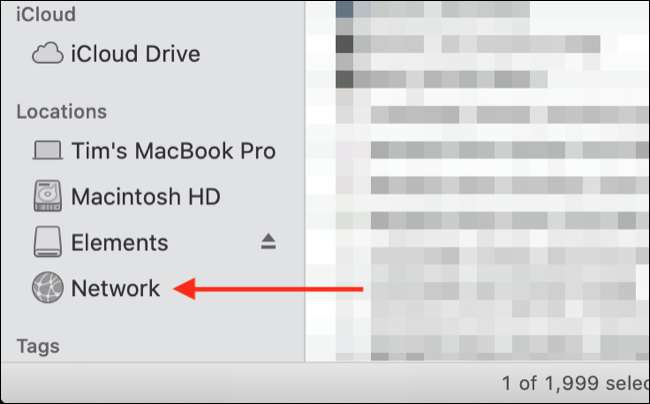
Дважды щелкните на диске, который вы хотели бы получить доступ. Затем выберите «Подключиться», как и выберите «Гость», а затем Connect. Теперь вы должны иметь доступ к содержимому привода и можете копировать файлы взад и вперед на вашем досуге.
Копирование с Intel Mac? Используйте режим целевого диска
Вы можете выполнить практически одно и то же, используя режим целевого диска для моделей Intel Mac. Сделать это, вам нужно Удерживайте клавишу T как ваши сапоги Mac Отказ
Любопытно о Apple Clibon и что это значит для экосистемы Mac? Узнайте больше о новой архитектуре процессор Apple Отказ







